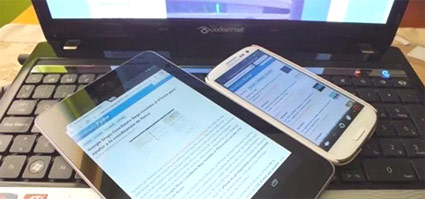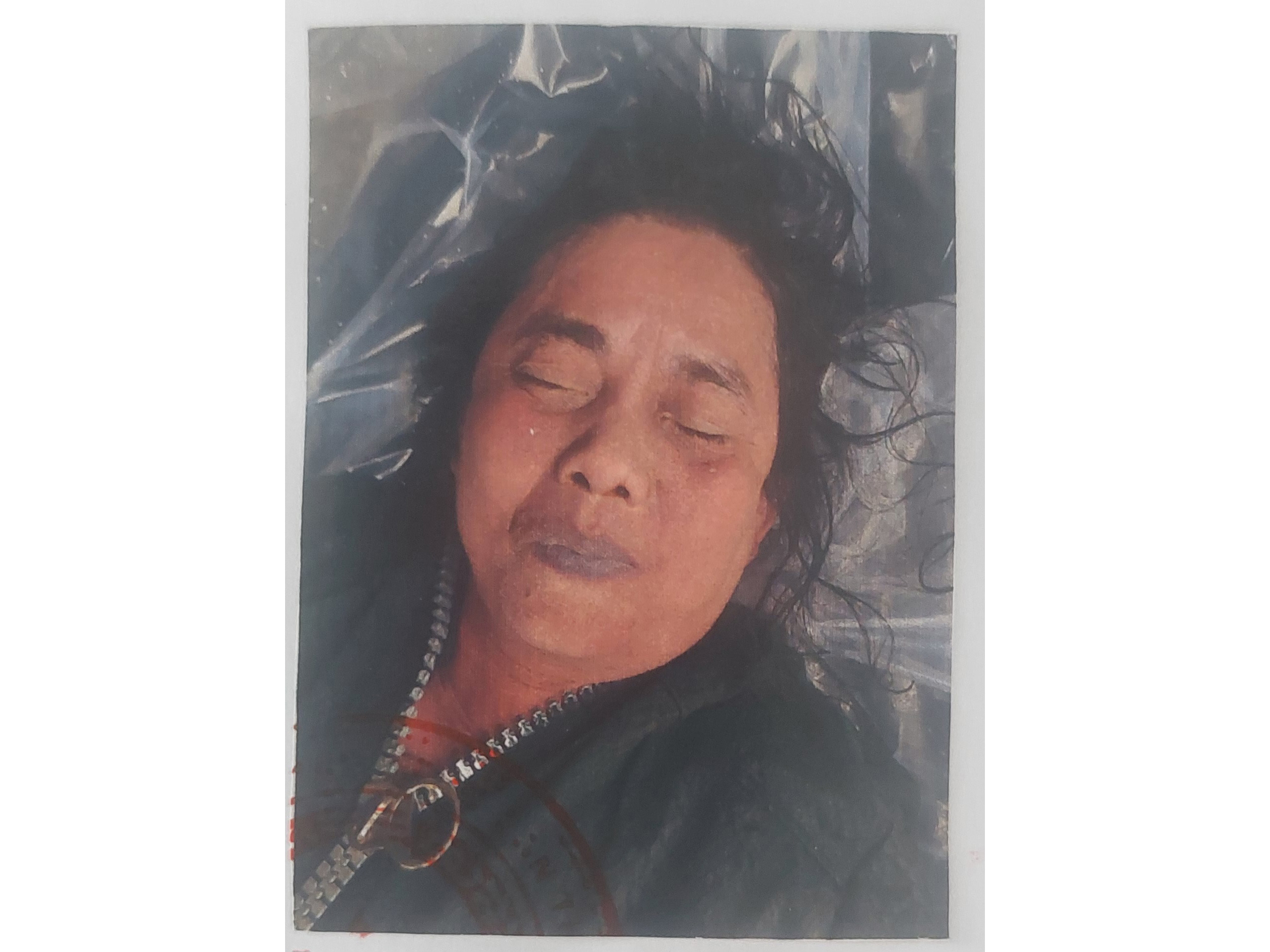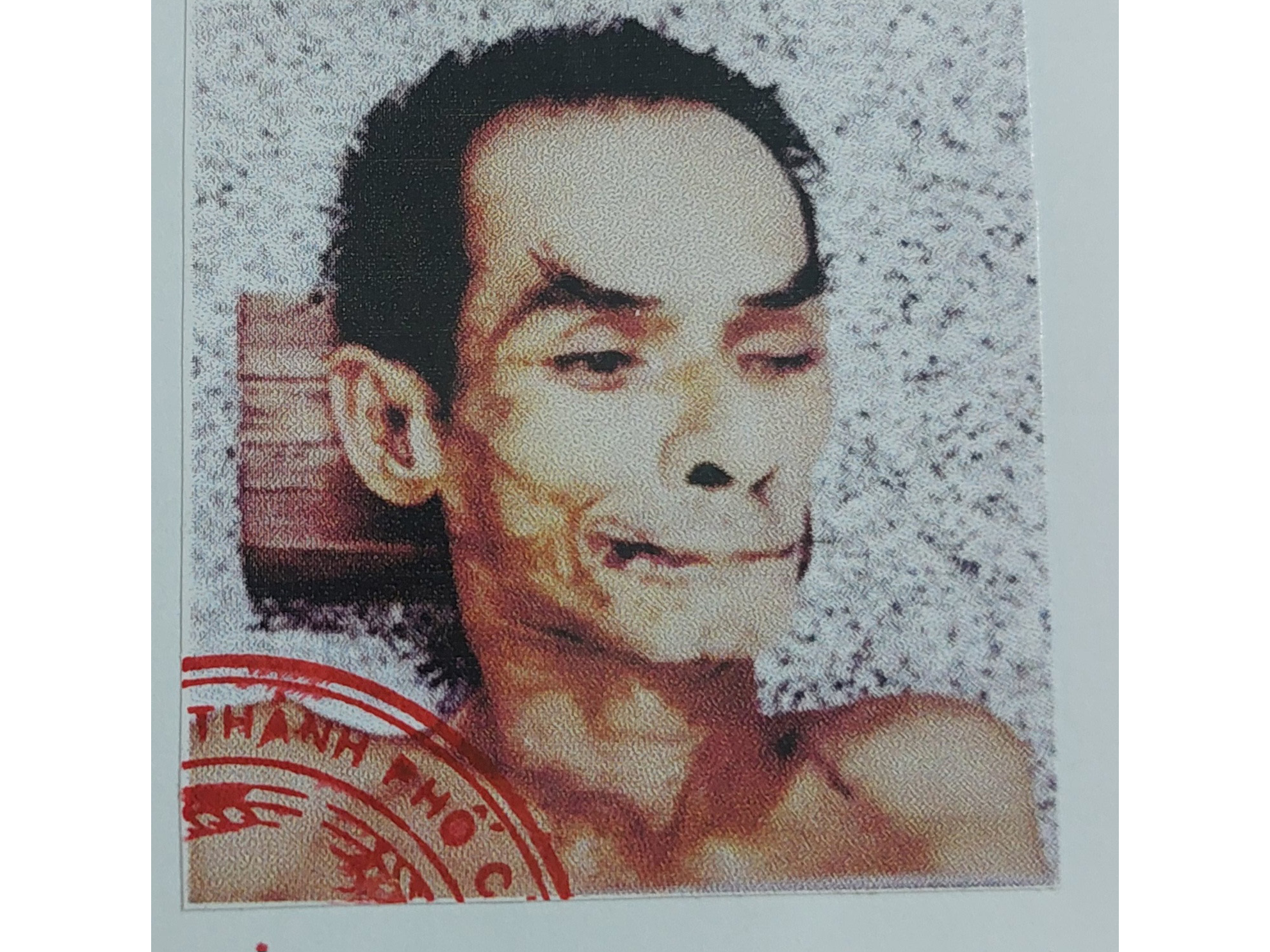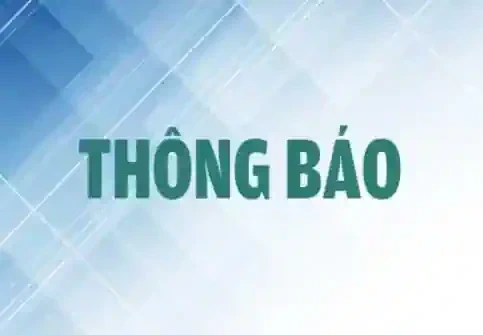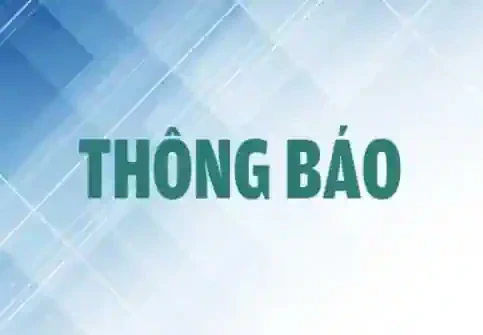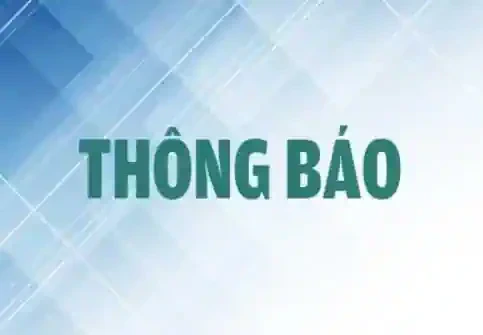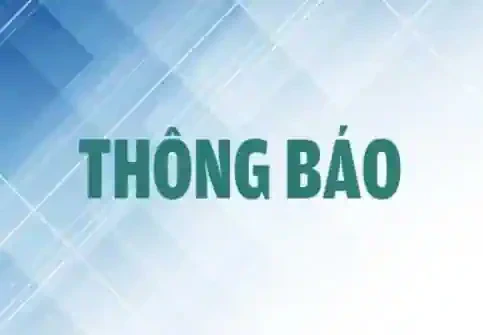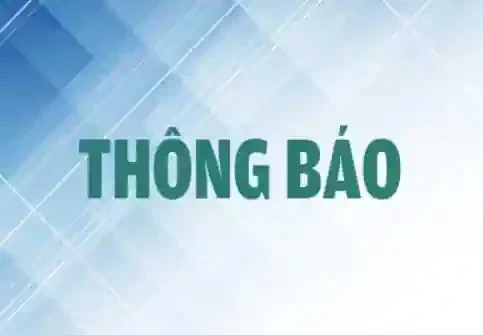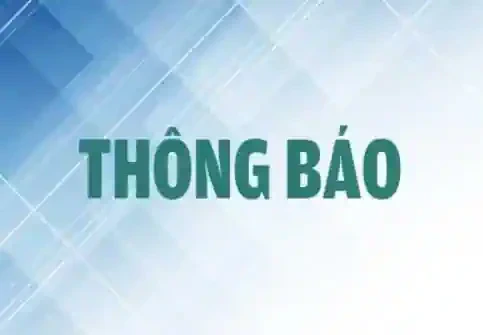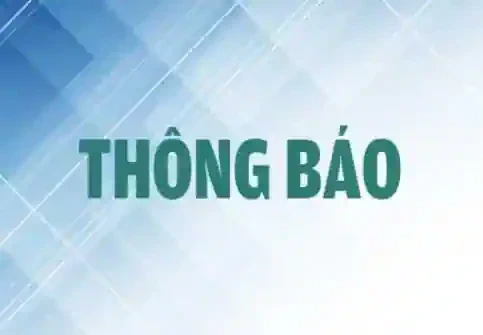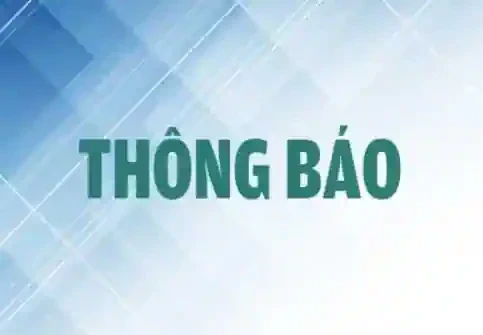Cung cấp cho mỗi thiết bị của bạn một cái tên có ý nghĩa là một ý tưởng tốt. Điều này đặc biệt quan trọng trên Windows 10, khi Microsoft gỡ bỏ tùy chọn đặt tên máy tính trong quá trình thiết lập lần đầu. Các máy tính Windows 10 sẽ nhận một tên ngẫu nhiên vô nghĩa theo mặc định.
Trên mạng, "hostname" xác định thiết bị của bạn trên trang trạng thái của router (bộ định tuyến), và khi duyệt các tập tin chia sẻ. Tên như vậy cũng được sử dụng trong các ứng dụng dò tìm thiết bị và đó là cách để bạn xác định một thiết bị.
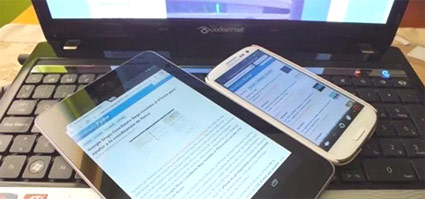 |
|
Các thiết bị nên được đặt một tên có nghĩa để dễ dàng tìm kiếm, kết nối và chia sẻ. |
Windows 10
Microsoft đơn giản hóa quá trình thiết lập trong Windows 10, Windows sẽ không còn yêu cầu nhập tên cho máy tính khi bạn cài đặt nó, có nghĩa là các máy tính cá nhân Windows 10 của bạn sẽ có tên không có nghĩa và có thể gây nhầm lẫn.
Để cung cấp tên, bạn mở ứng dụng Settings từ trình đơn Start hoặc Start screen, chọn System, và chọn About ở dưới cùng của danh sách. Bạn hãy nhấn vào đây hoặc bấm vào nút "Rename PC" để cung cấp một tên mới cho máy tính của bạn. Thay đổi sẽ có hiệu lực sau khi khởi động lại máy.
Windows 7, 8, và 8.1
Bạn vào Control Panel, bấm vào System and Security, rồi chọn System. Kế tiếp, bạn nhấp vào liên kết Advanced system settings, chọn thẻ Computer Name trong cửa sổ System Properties, nhấn vào nút Change, gõ tên mới vào hộp Computer name và nhấn OK.
Máy tính Mac
Trên máy tính Mac, tùy chọn này nằm trong cửa sổ System Preferences. Để truy cập vào nó, bạn nhấp vào trình đơn Apple trên thanh menu ở phía trên cùng của màn hình và chọn System Preferences. Bạn nhấp vào biểu tượng Sharing trong cửa sổ System Preferences, và nhập tên mới cho máy Mac của bạn trong hộp Computer Name ở phía trên của cửa sổ.
iPhone và iPad
Tùy chọn này có sẵn trên màn hình About trong các thiết bị iPhone, iPad, và iPod. Để tìm nó, bạn mở ứng dụng Settings từ màn hình chủ, nhấp vào General, và chọn About. Bạn chạm vào Name ở phía trên cùng của màn hình About để nhập vào một tên mới.
Android
Google không cung cấp tùy chọn này trên một thiết bị Android. Nhưng nếu bạn đang thiết lập một hotspot WiFi (trạm phát sóng) từ điện thoại hoặc máy tính bảng Android, bạn có thể thay đổi tên của hotspot WiFi trong các thiết lập hotspot.
Ngoài ra, bạn có thể đổi tên thiết bị Android trong Google Play. Để làm điều này, khi cài đặt ứng dụng thông qua Google Play và theo dõi điện thoại bị mất, bạn vào play.google.com/settings, hoặc truy cập vào các trang web của cửa hàng Google Play, nhấn vào biểu tượng chiếc bánh răng, chọn Settings để truy cập vào trang này. Sau đó, bạn nhấp vào nút Edit và nhập tên mới cho thiết bị Android của bạn.
Chromebook
Giống như Android, Chrome OS cũng là hệ điều hành của Google, vì vậy, không có gì ngạc nhiên khi Google không cung cấp cách đổi tên cho Chromebook của bạn. Như với các thiết bị Android, bạn có thể sử dụng địa chỉ MAC (địa chỉ duy nhất được gán bởi nhà sản xuất cho từng phần cứng mạng) để xác định một Chromebook trên trang cài đặt của router, nếu bạn cần.
Linux
Đối với Linux, bạn thường có thể thay đổi tên máy tính bằng cách chạy lệnh "hostname" với quyền thay đổi nhân của hệ thống (root máy). Nó sẽ thiết lập tên của máy khi bạn khởi động lại. Các bản phân phối (Linux) khác nhau xác định tên máy trong các tập tin cấu hình khác nhau. Ví dụ, trên Ubuntu và các bản phân phối Linux dựa trên nền tảng Debian khác, bạn cần phải chỉnh sửa tập tin /etc/hostname.
HOÀNG THY